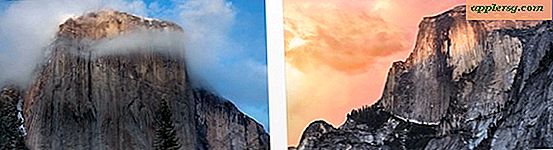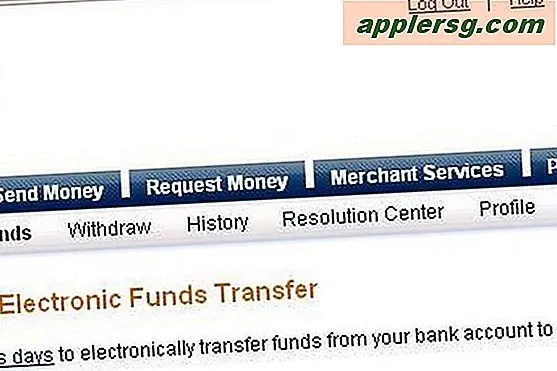Avere problemi con Safari 8.2 su iOS? Prova questo
 Alcuni utenti che si sono aggiornati su iOS 8.2 hanno scoperto che il browser Safari non funziona più come dovrebbe sul proprio iPhone o iPad. Sembra che ci siano alcune variazioni dei problemi di Safari con iOS 8.2, ma in genere i problemi si manifestano con l'incapacità di avviare o rimanere aperti in Safari, Safari non risponde al tocco dell'input, Safari che carica le pagine vuote e la ricerca di Safari / barra degli indirizzi diventa impraticabile. Se hai riscontrato uno di questi problemi con iOS 8.2, potresti essere in grado di risolverlo con una delle soluzioni descritte di seguito.
Alcuni utenti che si sono aggiornati su iOS 8.2 hanno scoperto che il browser Safari non funziona più come dovrebbe sul proprio iPhone o iPad. Sembra che ci siano alcune variazioni dei problemi di Safari con iOS 8.2, ma in genere i problemi si manifestano con l'incapacità di avviare o rimanere aperti in Safari, Safari non risponde al tocco dell'input, Safari che carica le pagine vuote e la ricerca di Safari / barra degli indirizzi diventa impraticabile. Se hai riscontrato uno di questi problemi con iOS 8.2, potresti essere in grado di risolverlo con una delle soluzioni descritte di seguito.
Innanzitutto, prova a cancellare tutti i dati Web
La prima cosa da provare è ripristinare Safari in iOS cancellando i dati del sito web, la cache, la cronologia e i cookie.
- Apri l'app "Impostazioni" e vai a "Safari"
- Scegli "Cancella cronologia e dati del sito web" e conferma che desideri cancellare i dati di Safari quando richiesto
Dopo aver svuotato la cache di Safari, esci manualmente dall'app utilizzando lo schermo multitasking e scorrendo verso l'alto su Safari in modo che voli fuori dallo schermo, quindi riavvia Safari di nuovo. Potresti voler riavviare anche il dispositivo.
A questo punto, Safari dovrebbe funzionare come previsto, aprendo come al solito e rispondendo al tocco e inserendo nuovamente. Se i problemi persistono, puoi fare un ulteriore passo avanti e ripristinare il dispositivo.
Safari ha ancora rotto? Ripristina e ripristina il dispositivo
Reimpostare un dispositivo non è divertente, ma ci sono rapporti che possono funzionare per risolvere problemi di Safari rotti. Puoi ripristinare le impostazioni di fabbrica e ripristinare i backup da iCloud o iTunes oppure ripristinare direttamente con iTunes e un computer.
Assicurati di eseguire il backup del tuo iPhone o iPad prima del ripristino o del ripristino, altrimenti potresti perdere dati importanti.
In alternativa, utilizza Chrome come browser Web
Se c'è effettivamente un bug con Safari in iOS 8.2, una correzione arriverà sicuramente sotto forma di rilascio di un punto. Pertanto, anziché reinstallare iOS, puoi scegliere di utilizzare un browser Web alternativo come Chrome nel periodo intermedio. Chrome per iOS è comunque abbastanza buono, anche se perderai funzionalità utili come Handoff e iCloud Tabs.
L'approccio di ripristino è stato sottolineato da iPhoneHacks che ha notato una conversazione su Twitter discutendo i problemi di Safari dopo l'aggiornamento di iOS 8.2. Per me, basta cancellare i nascondigli è bastato per far funzionare di nuovo Safari su iPhone e per interrompere il caricamento di pagine vuote (molto simile a un'esperienza simile in OS X), ma facci sapere nei commenti se riscontri problemi e cosa ha funzionato per risolverlo.